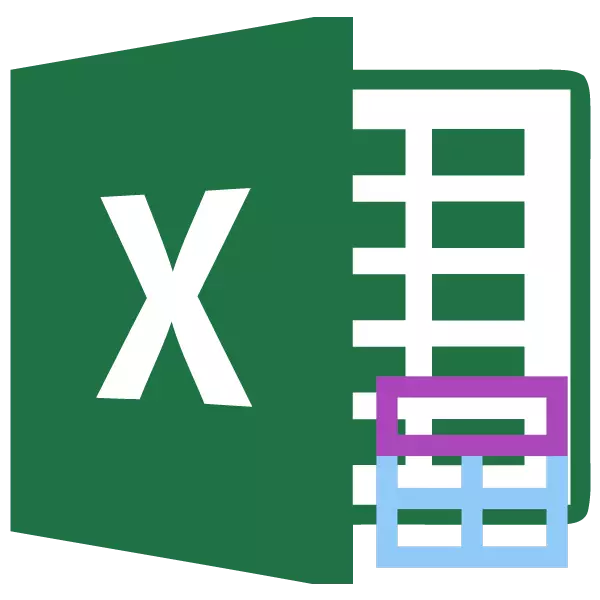
Xa usebenza kwinkqubo, i-Excel ngamanye amaxesha iza ukudibanisa iikholamu ezimbini okanye ngaphezulu. Abanye abasebenzisi abazi ukuba bayenza njani. Abanye baqhelekile kuphela kwindlela elula. Siza kuthetha zonke iindlela ezinokwenzeka zokudibanisa ezi zinto, kuba kwityala ngalinye lisebenzisa iindlela ezahlukeneyo.
Dibanisa inkqubo
Zonke iindlela zokudibanisa iikholamu zingahlulwahlulwa zibe ngamaqela amabini amakhulu: Sebenzisa ukufomatha nokusetyenziswa kwemisebenzi. Inkqubo yokufomatha ilula, kodwa ezinye iingxaki zokudibanisa iikholamu zinokusonjululwa kuphela ngokusebenzisa umsebenzi okhethekileyo. Qwalasela zonke iindlela zokhetho ngakumbi kwaye chaza, ngaziphi iimeko ezithile kungcono ukusebenzisa indlela ethile.Indlela yoku-1: Ukudibanisa usebenzisa imenyu yomxholo
Eyona ndlela ixhaphakileyo yokudibanisa iikholamu kukusebenzisa izixhobo zemenyu.
- Sibonisa uluhlu lokuqala lweeseli zezithethi esifuna ukudibanisa. Cofa kwizinto ezinikezelweyo ngeqhosha le mouse lasekunene. Imenyu yemeko ivula. Khetha kuyo "Ifomati yeseli ...".
- Ifestile yokufomatha iseli ivuliwe. Yiya kwi "thungelwano" ithebhu. Kwiqela leseto "bonisa" kufutshane ne "Equngquthela" ngokudibanisa ", sibeka uphawu. Emva koko, cofa kwiqhosha "Kulungile".
- Njengoko ubona, sidityaniswe kuphela iiseli ezingaphezulu zetafile. Kufuneka sidibanise zonke iiseli zomgca wesibini weekholamu. Khetha iseli edibeneyo. Ukuba sekhaya "Ikhaya" kwitheyipu cofa iqhosha "ifomati yesampulu". Eli qhosha linefom yebrashi kwaye ibekwe kwi-buffer "ye-buffer". Emva koko, qalisa yonke indawo eseleyo, ngaphakathi apho kufuneka udibanise iikholamu.
- Emva kokufomatha ngokwesampulu, iikholamu zetafile ziya kudityaniswa zibe nye.
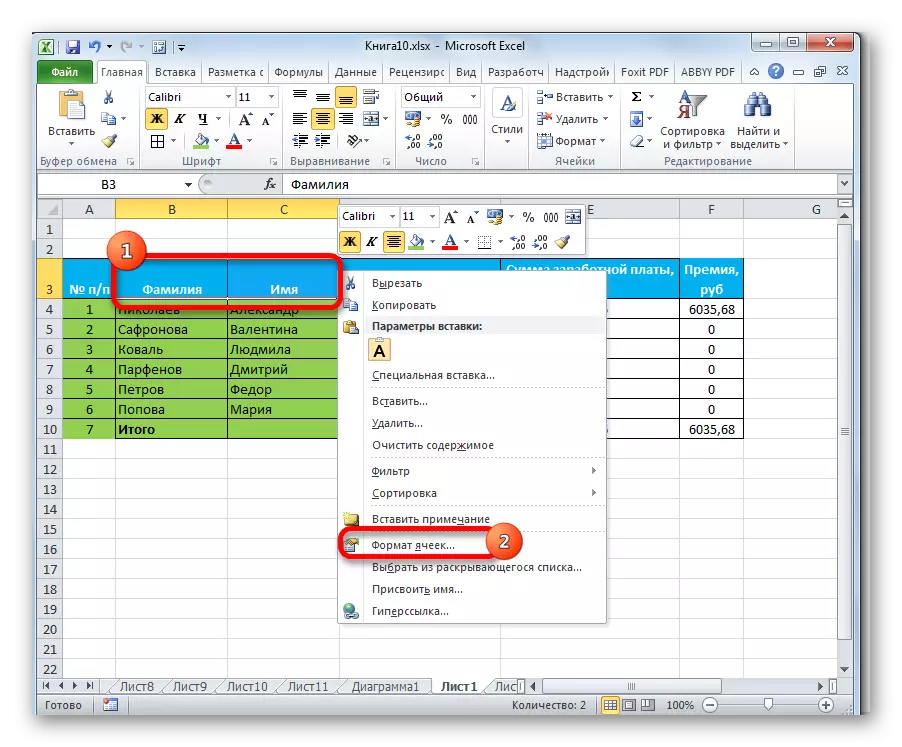
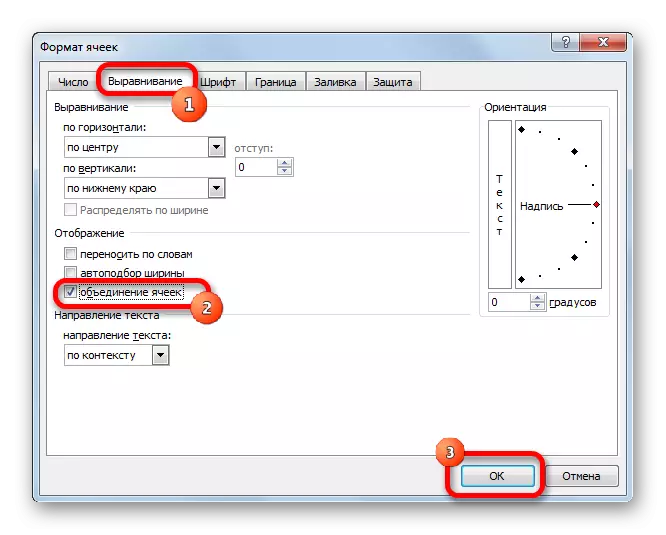

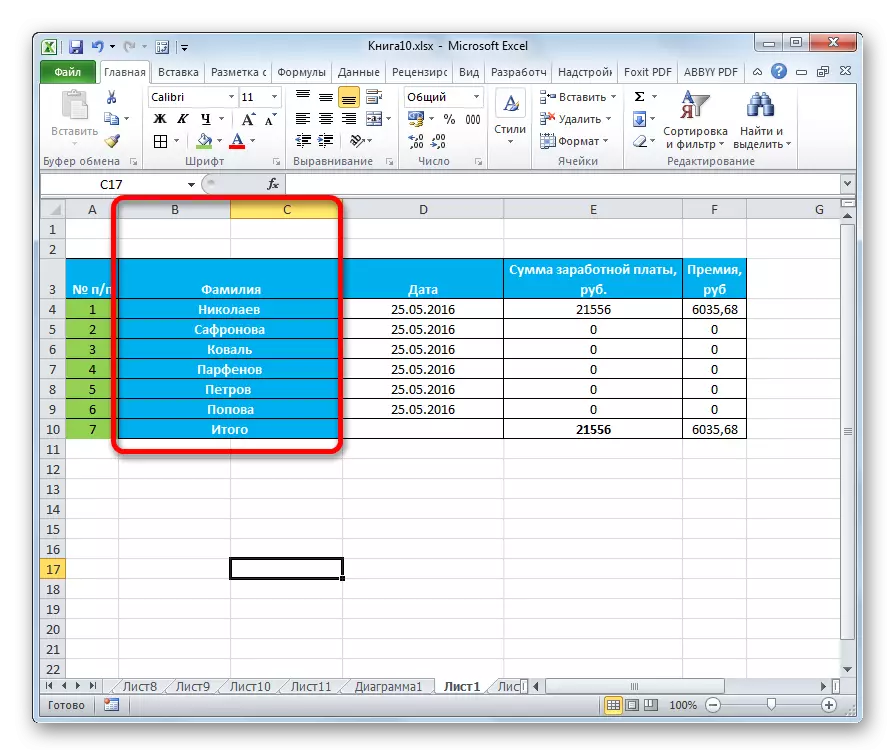
QAPHELA! Ukuba idatha edityanisiweyo kwiiseli ezidibeneyo, kuphela ulwazi olufumanekayo kwikholamu yasekhohlo yexesha lokuphumla okhethiweyo iya kusindiswa. Yonke enye idatha iya kutshatyalaliswa. Ke ngoko, ngaphandle kwento engaqhelekanga, le ndlela iyacetyiswa ukuba isetyenziselwe ukusebenza ngeeseli ezingenanto okanye kunye nezithethi ezinedatha yexabiso eliphantsi.
Indlela 2: Dibanisa usebenzisa iqhosha le-teec
Ukudibanisa iikholamu zinokwenziwa kusetyenziswa iqhosha lekhasethi. Ngale ndlela, kuyalungeleka ukuyisebenzisa ukuba ufuna ukudibanisa kungekuphela nje iikholamu ezahlukileyo, kodwa ishiti lilonke.
- Ukuze udibanise iikholamu kwiphepha ngokupheleleyo, kufuneka zibabalule kuqala. Sikwiphaneli ethe tyaba yokulungelelanisa i-Excel, apho amagama eekholamu ezineeleta zoonobumba besiLatin zirekhodwa. Tyhala i-coppe yemoto yemouse kwaye iqaqambe iikholamu esifuna ukudibanisa.
- Yiya kwithebhu "yasekhaya", ukuba okwangoku sikwinye ithebhu. Cofa kwi-pictogram ngohlobo lonxantathu, umphetho wesikhokelo ezantsi, ngasekunene kwe "Direnene kunye nendawo kwi-Cepe ngesixhobo sebhloko yesixhobo somxholo. Imenyu ivula. Khetha kuyo le nto "udibanisa ngemigca".
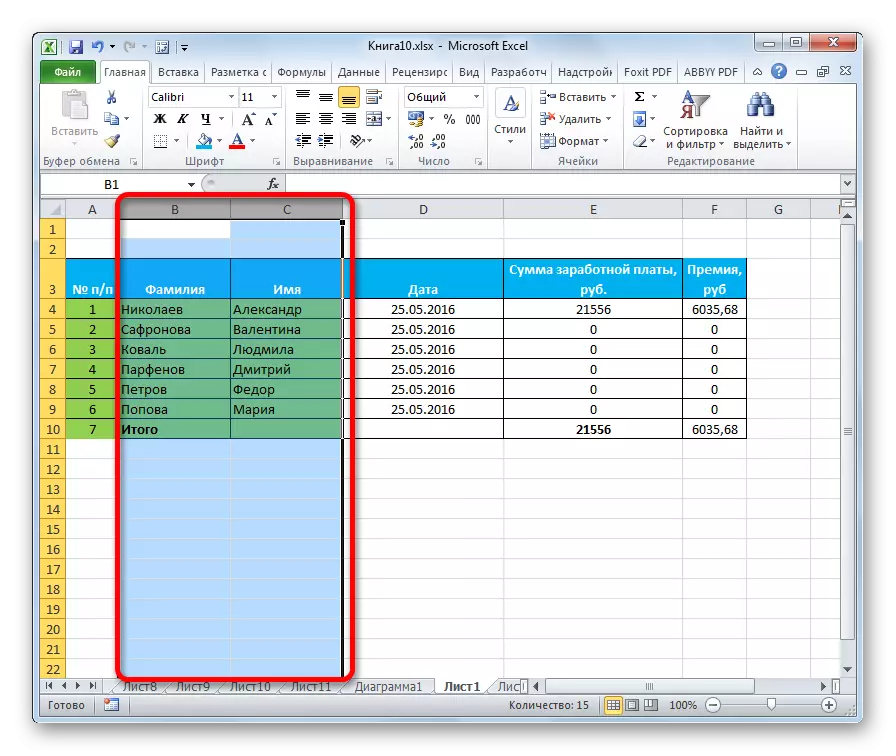

Emva kwezi zenzo, iikholamu zephepha lonke ziya kudityaniswa. Xa usebenzisa le ndlela, njengakwindawo yangaphambili, yonke idatha, ngaphandle kwalowo wayekumanyano kwikholamu yasekhohlo, uya kulahleka.
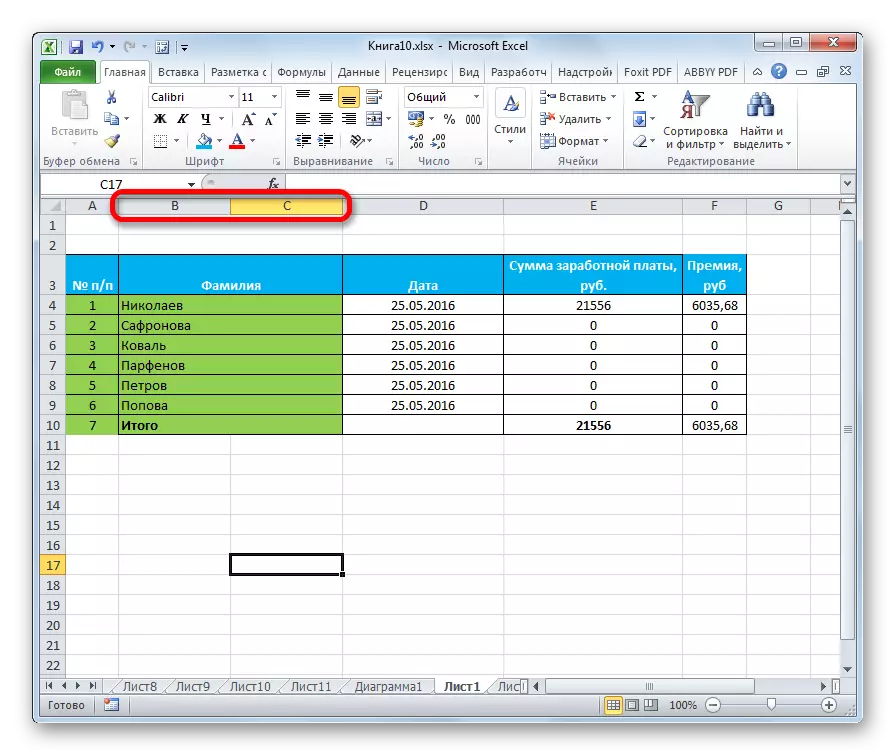
Indlela 3: dibanisa usebenzisa umsebenzi
Kwangelo xesha, kunokwenzeka ukuba udibanise iikholamu ngaphandle kwelahleko yedatha. Ukuphunyezwa kwale nkqubo kunzima kakhulu ngendlela yokuqala. Iqhutywa kusetyenziswa umsebenzi wokufakwa.
- Khetha nasiphi na iseli kwikholamu engenanto kwiphepha lase-Excel. Ukutsalela umnxeba kwi-Wizard ye-Wizard, cofa kwiqhosha "lokufaka", ekufuphi nefomula.
- Ifestile ivula noluhlu lwemisebenzi eyahlukeneyo. Sidinga phakathi kwabo ukufumana igama "ukubanjwa". Emva kokuba ufumanise, khetha le nto kwaye ucofe iqhosha "Kulungile".
- Emva koko, iimpikiswano zefestile zempikiswano zivula. Iimpikiswano zayo ziidilesi zeseli, imixholo ekufuneka idityaniswe. Entsimini "Isicatshulwa1", "isicatshulwa2", njl. Kufuneka senze iidilesi zeeseli zoluhlu oluphezulu lweekholamu United. Ungayenza ngokungena kwiidilesi ngesandla. Kodwa kulunge ngakumbi ukubeka isikhombisi ebaleni lengxoxo ehambelana, emva koko ukhethe iseli ukuze unxulunyaniswe. Ngendlela efanayo, thina sisebenza nezinye iiseli zomgca wokuqala weekholamu ezidityanisiweyo. Emva kokuba izivumelwano zivele "kuvavanyo1", "isicatshulwa2", njl njl., Njani "Kulungile".
- Kwiseli, ebonisa iziphumo zokulungiswa komsebenzi osebenza, idatha edibeneyo yomgca wokuqala weekhola zenziwe. Kodwa, njengoko sibonayo, amagama akusesesini esekwe kwisiphumo, akukho ndawo phakathi kwabo.
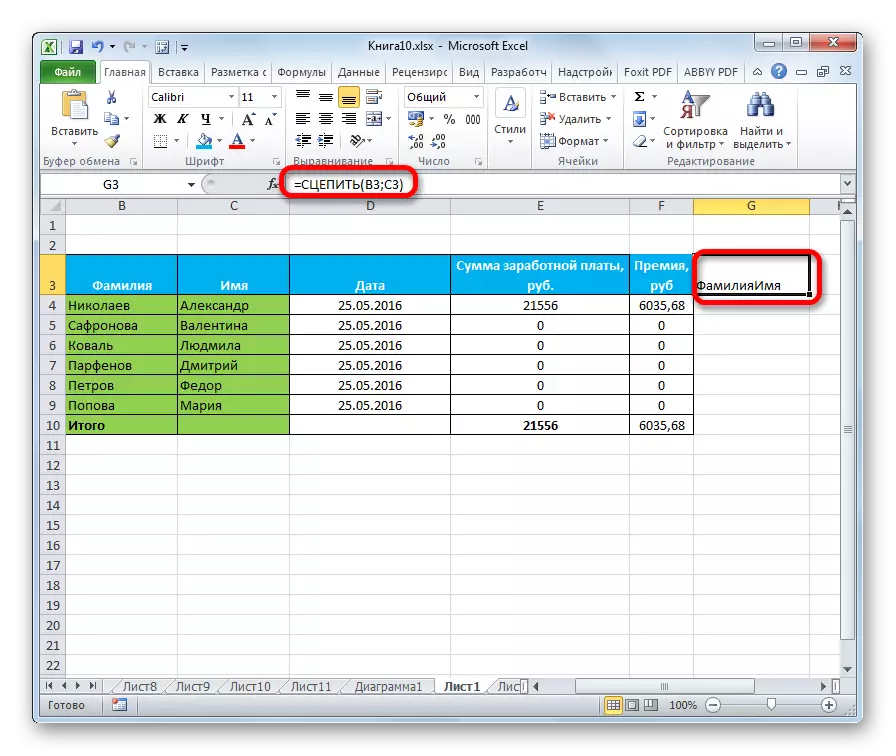
Ukwenzela ukuba bakhuphe kwifomula yombane emva kwenqaku ngekhoma phakathi kokulungelelaniswa kweeseli, sifaka abalinganiswa abalandelayo:
" ";
Kwangelo xesha, phakathi kwabalinganiswa bobabini kwezi mpawu ezongeziweyo, sibeka umsantsa. Ukuba sithetha ngomzekelo othile, emva koko kwimeko yethu irekhodi:
= Ukubamba (b3; c3)
Yatshintshwa kwezi zilandelayo:
= Ukubamba (B3; "; c3)
Njengoko sibona, kukho indawo phakathi kwawo amagama, kwaye akasadlali. Ukuba unqwenela, kunye nesithuba, unokubeka ikoma okanye nayiphi na eyahlula-nye.
- Kodwa, ngelixa sibona iziphumo zenye kuphela. Ukufumana ixabiso elidityanisiweyo leekholamu nakwezinye iiseli, kufuneka sikhuphele umsebenzi ukuba unciphise uluhlu olungezantsi. Ukwenza oku, setha isikhombisi kwikona esezantsi ngasekunene kwiseli equlathe ifomula. Iphawu lokuzalisa kwifom yomnqamlezo liyavela. Cofa iqhosha lemouse lasekhohlo kwaye wolule ezantsi ekupheleni kwetafile.
- Njengoko sibona, ifomula ikhutshelwe kuluhlu olungezantsi, kwaye iziphumo ezihambelana nazo ziboniswe kwiiseli. Kodwa senze nje amaxabiso kwikholamu eyahlukileyo. Ngoku kufuneka udibanise iiseli zokuqala kwaye ubuyisele idatha kwindawo yoqobo. Ukuba udibanisa nje okanye ucime i-computers, emva koko ifomula yokubambisa iya kwaphulwa, kwaye sisaphulukana nedatha. Ke ngoko, siya kwenza ngokwahlukileyo. Khetha ikholamu ngesiphumo esidityanisiweyo. Kwithebhu yasekhaya, cofa kwiqhosha "Khuphela", ibekwe kwitheyiphu kwi "TOPRERY" yesixhobo ". Njengenyathelo elinye, unokukhuphela ikhibhodi ye-CTRL + ikhibhodi emva kokukhetha ikholamu.
- Faka isikhombisi ngalo naliphi na indawo engenanto. Cofa iqhosha lemouse lasekunene. Kwimenyu yemeko ebonakala kwibhloko ye-faka, khetha i "Ixabiso".
- Sigcine amaxabiso ekholamu edibeneyo, kwaye abasaxhomekekanga kwifomula. Kwakhona kwakhona ikopi, kodwa sele ivela kwindawo entsha yokubekwa kwabo.
- Sibalaselisa ikholamu yokuqala yoluhlu lokuqala, oluya kufuna ukuba ludityaniswe nezinye izithethi. Sicofa iqhosha "Paste" kwithebhu yasekhaya kwi-sublong prooss sofficebbu. Unganako, endaweni yamanyathelo okretshi, cinezela indlela emfutshane ye-ctrl + v izitshixo.
- Khetha iikholamu zokuqala ekufuneka zidityaniswe. Kwithebhu yasekhaya, kwi "Toolbar" yesixhobo "ye-Toolbar, sele uvule indlela yangaphambili yemenyu kwaye ukhethe i" Direcle kwi-gca "kwinto ethile.
- Emva koko, iwindow enomyalezo wolwazi kwilahleko yedatha iya kuvela izihlandlo ezininzi. Cinezela iqhosha u "Kulungile" ixesha ngalinye.
- Njengoko ubona, idatha ekugqibeleni idityaniswe kwikholamu efanayo kwindawo leyo eyayifuneka kuyo. Ngoku kufuneka ucoce iphepha kwidatha yokuhamba. Sineendawo ezimbini: ikholamu enefomula kunye nekholamu enemilinganiselo ekhutshelweyo. Sabela ngokuqala kunye noluhlu lwesibini. Cofa ekunene kwindawo ekhethiweyo. Kwimenyu yokujonga umxholo, khetha into "yomxholo ococekileyo".
- Emva kokuba sisuse idatha yokuhamba, ifomathi yekholamu edibeneyo ngokokubona kwabo, kuba kungenxa yendlela yethu, ifomathi yayo iphinde yenzeke kwakhona. Konke kuxhomekeke kwithagethi yetafile ethile kwaye ihlala ngokubona komsebenzisi.


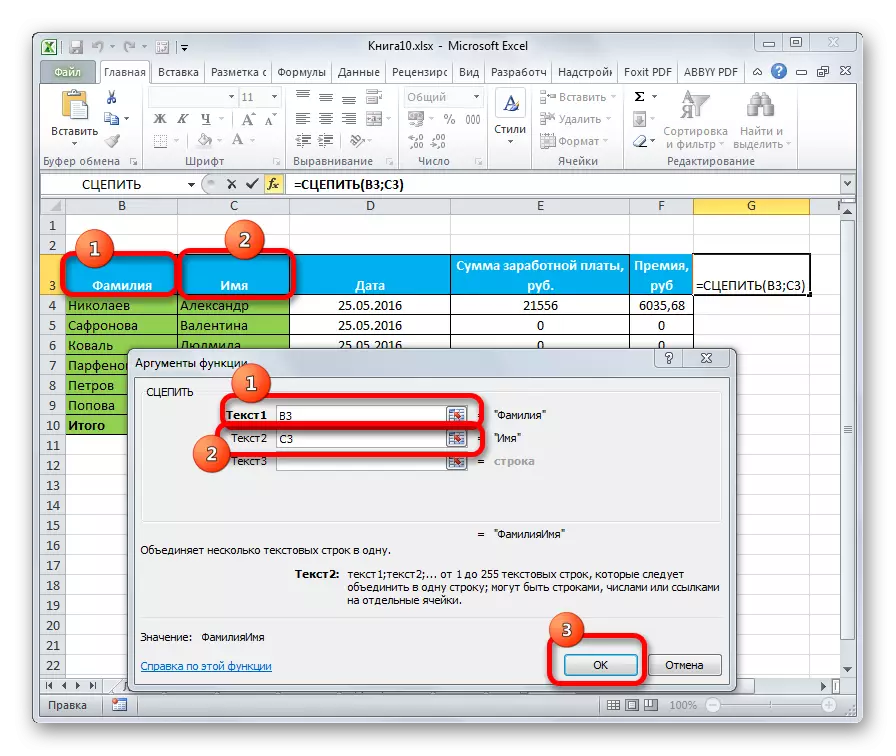

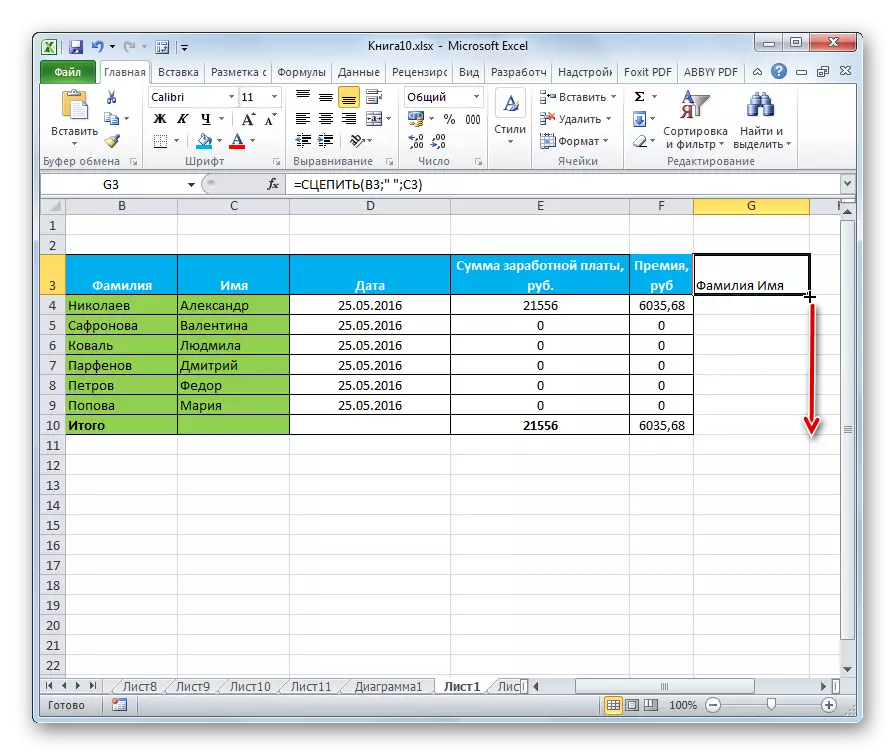
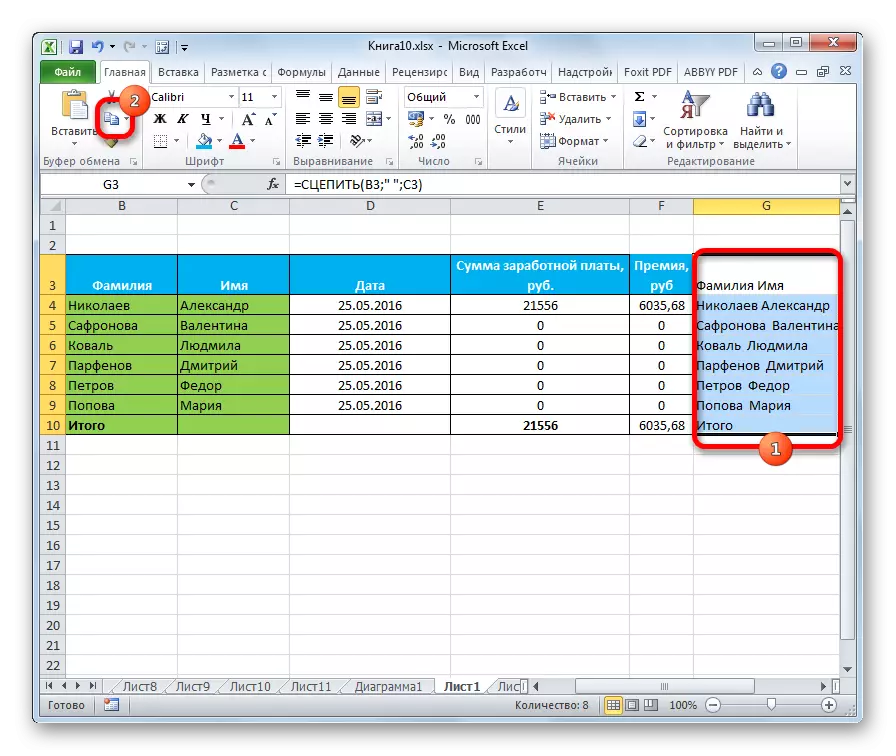
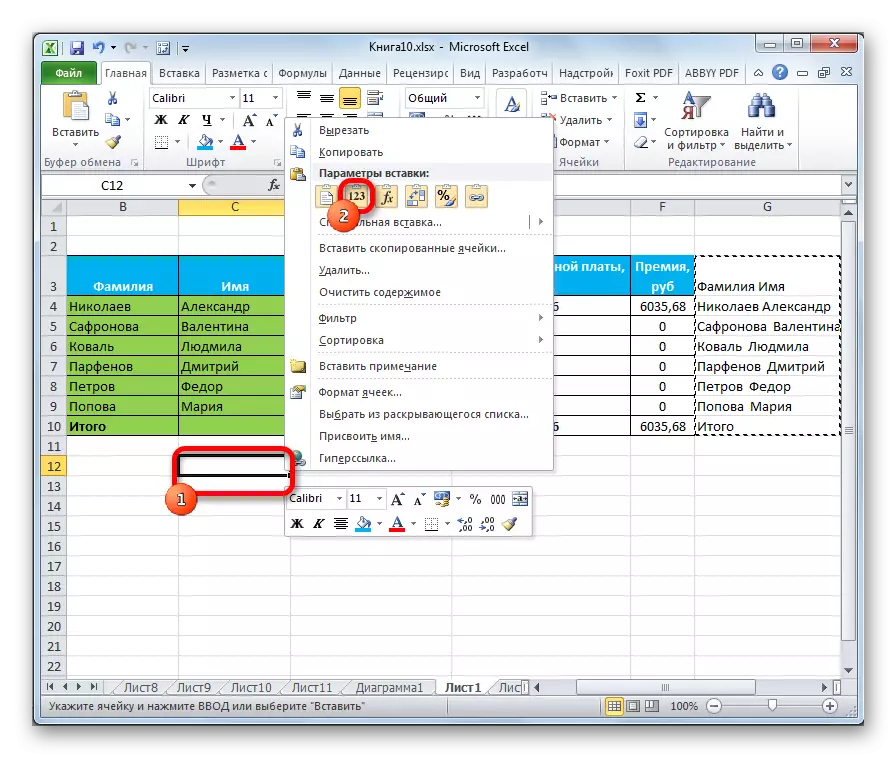
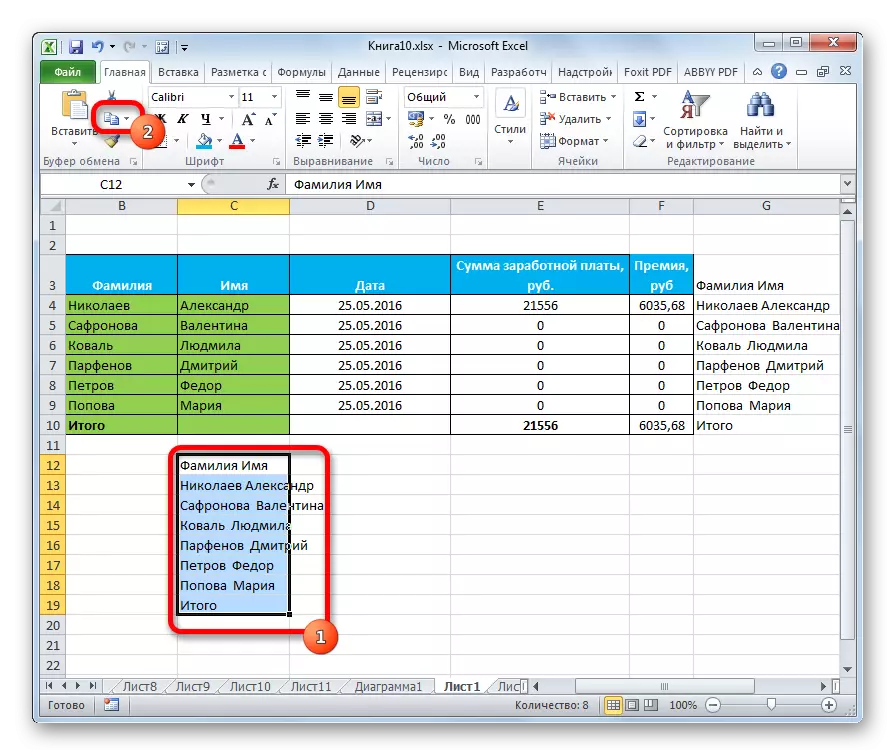
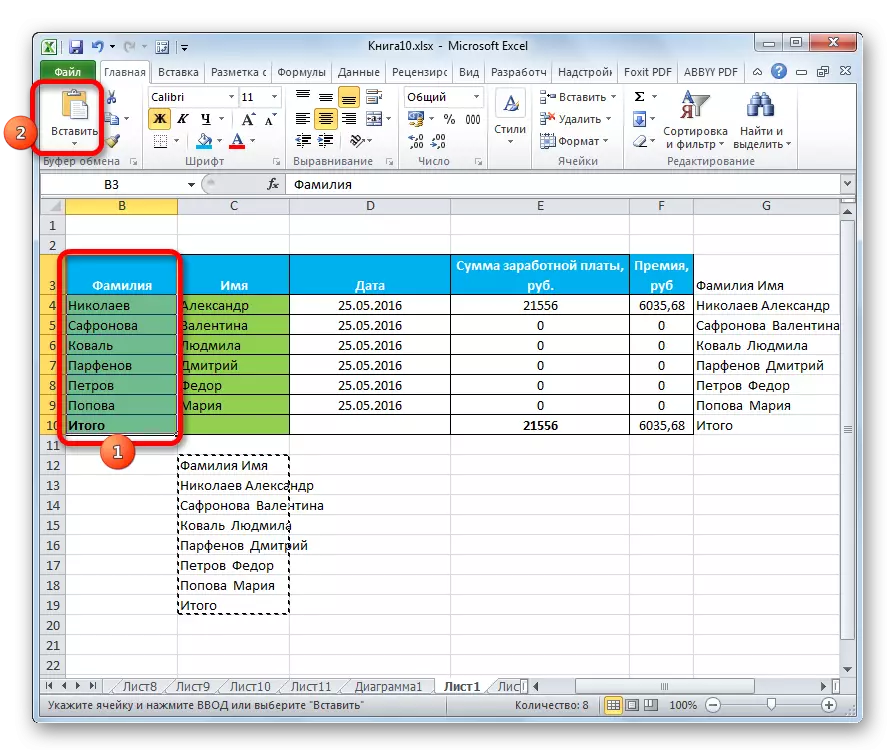

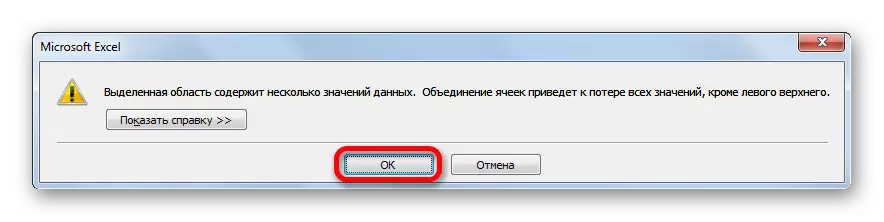
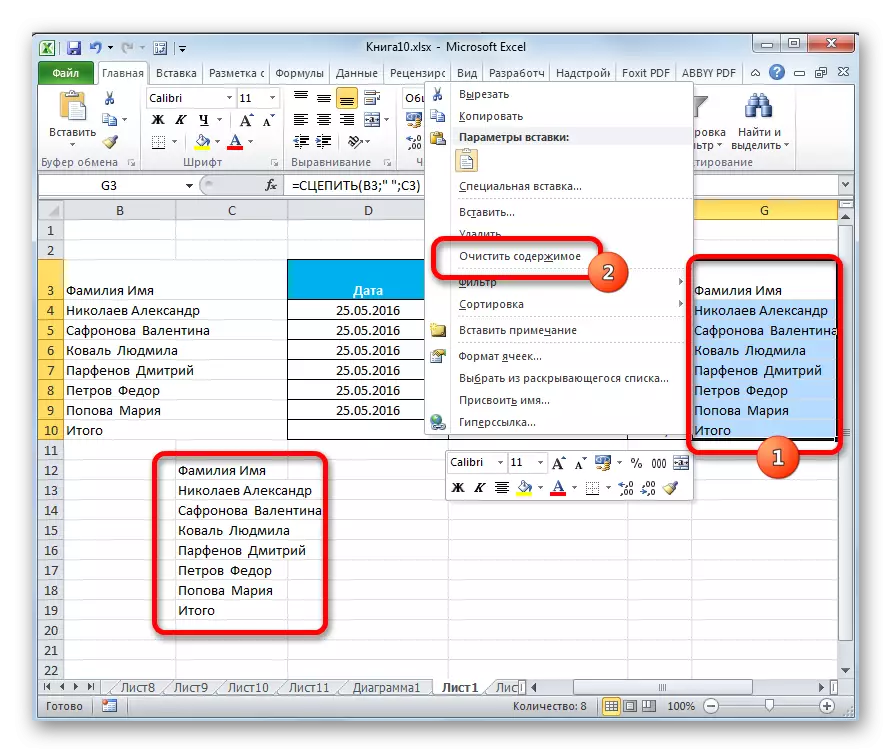
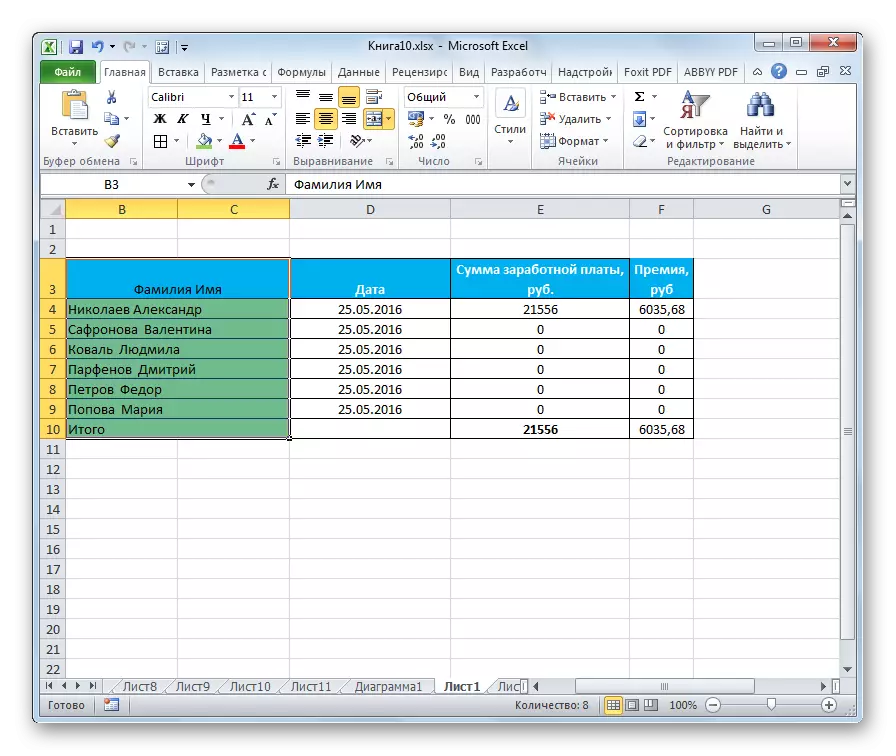
Ngale nkqubo, ukudityaniswa kweekholamu ngaphandle kokulahleka kwedatha kunokuqwalaselwa ngaphezulu. Ewe kunjalo, le ndlela inzima kakhulu kukhetho oludlulileyo, kodwa kwezinye iimeko kuyinto ebalulekileyo.
Isifundo: I-Wizard imisebenzi kwi-Excel
Njengoko ubona, zininzi iindlela zokudibanisa iikholamu e-Excel. Ungasebenzisa nantoni na, kodwa phantsi kweemeko ezithile, kufuneka unike ukhetho oluthile.
Ke, uninzi lwabasebenzisi lufuna ukusebenzisa ukudibanisa kwimenyu yemeko, njengeyona nto iphambili. Ukuba ufuna ukwenza fusion yeekholamu kungekuphela etafileni kuphela, kodwa kuyo yonke iphepha, emva koko iya kufakwa kwimenyu yemenyu kwiRinkese Ribbon. Ukuba ufuna ukudibanisa ngaphandle kokulahleka kwedatha, emva koko unokujamelana nalo msebenzi kuphela ngokusebenzisa umsebenzi wokufakwa. Nangona imisebenzi yokonga idatha ayibekwanga, nangaphezulu, ukuba iiseli ezidibeneyo azinanto, akucetyiswa ukuba usebenzise olu khetho. Oku kungenxa yokuba kunzima kakhulu kwaye ukuphunyezwa kwayo kuthatha ixesha elide.
